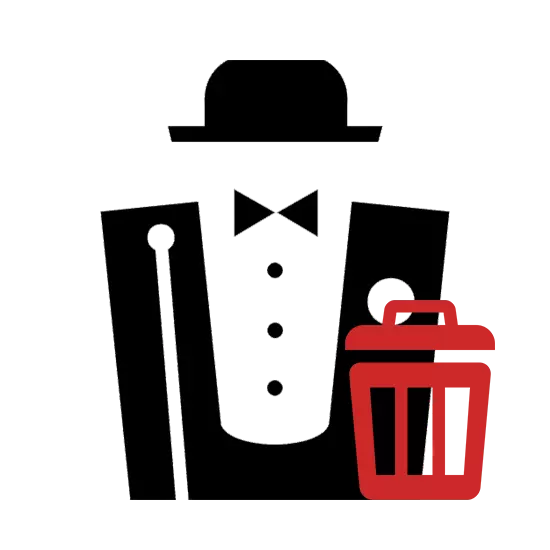
स्थानीय Denwer सर्वर का उपयोग करते हैं, यह यह बाद में पुनः स्थापित करने के लिए दूर करने के लिए, उदाहरण के लिए, क्रम में आवश्यक हो सकता है। यह पूरी तरह से मैन्युअल रूप से किया जा सकता है, नीचे दिए गए निर्देशों का पालन।
पीसी के साथ डेनवर निकालें
पूरा डेनवर के लिए, आपको अतिरिक्त प्रोग्राम स्थापित करने की आवश्यकता नहीं है - यह प्रणाली के मानक सुविधाओं को सीमित करने के लिए काफी संभव है। हालांकि, पूरी तरह से सफाई के लिए, कुछ सॉफ्टवेयर अभी भी आवश्यक हो सकता है।चरण 1: सर्वर बंद करो
सबसे पहले, आप स्थानीय सर्वर के संचालन को रोकने के लिए की जरूरत है। सबसे आसान तरीका है इस के लिए विशेष चिह्न का उपयोग किया जा सके।
- डेस्कटॉप पर डबल स्वचालित रूप से बनाया हस्ताक्षर आइकन "बंद करो Denwer" पर क्लिक करें।
- अगर माउस स्थापना के दौरान नहीं बनाया गया, डेनवर स्थापना फ़ोल्डर में जाते हैं। डिफ़ॉल्ट रूप से, स्थानीय सर्वर सिस्टम डिस्क पर रखा गया है।
C: \ वेबसर्वर
- यहाँ आप Denwer निर्देशिका को खोलने की जरूरत है।
- बंद निष्पादन योग्य फ़ाइल पर LX डबल क्लिक करें।
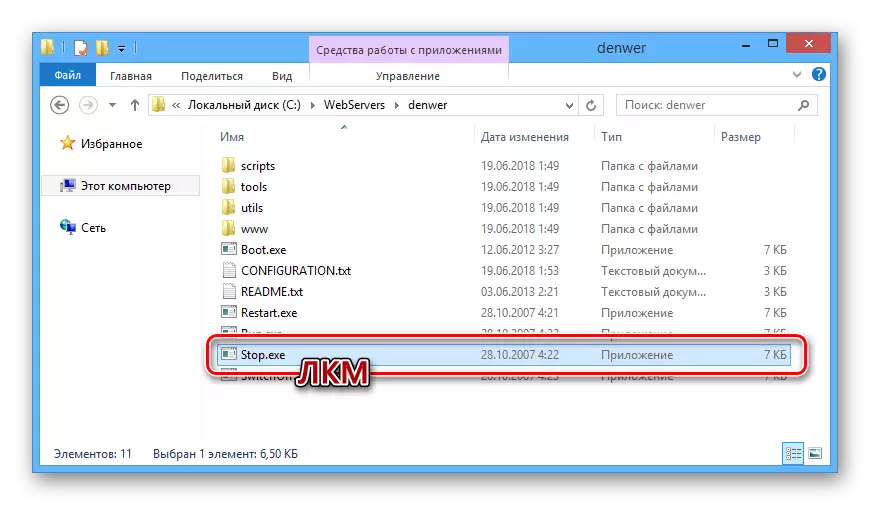
उसके बाद, विंडोज कमांड लाइन खुल जाएगा, प्रक्रियाओं, Denwer के काम से संबंधित कुछ को रोकने के बारे में सूचित करने वाला।
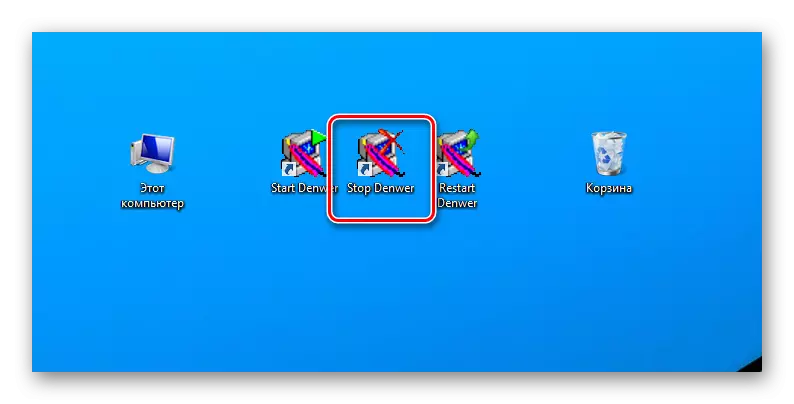
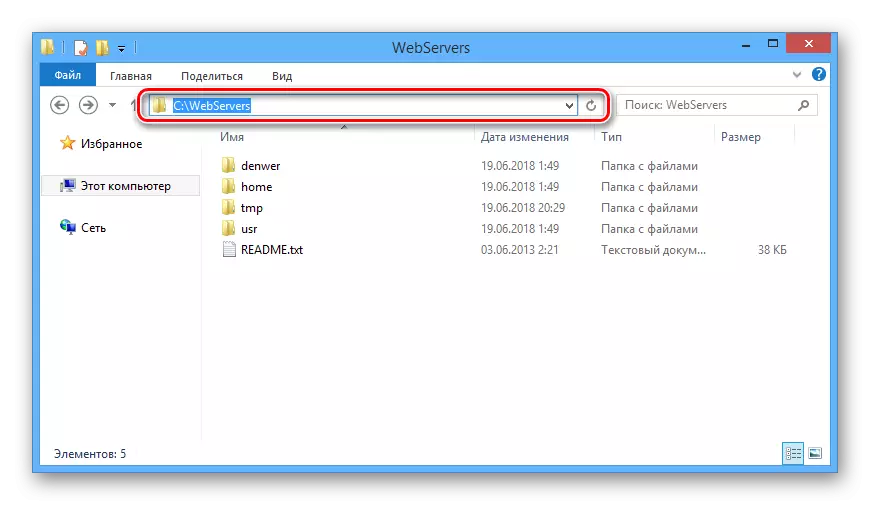
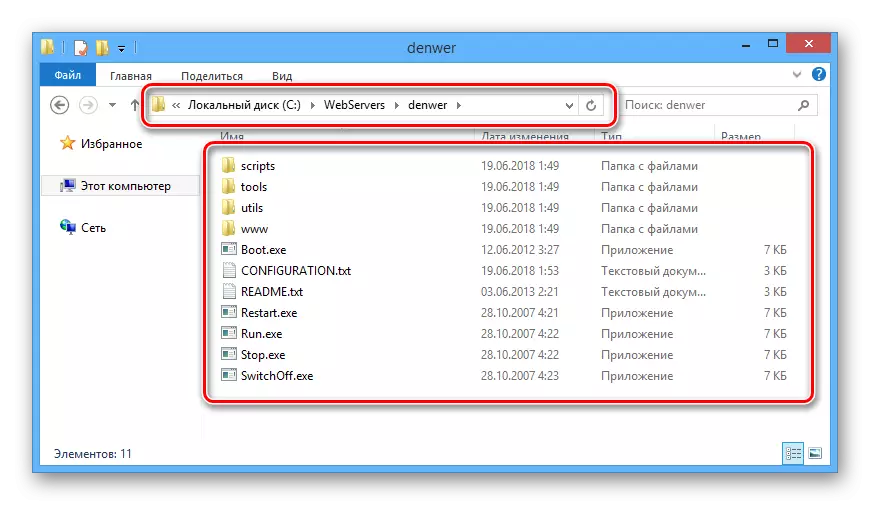

अब आप डेनवर का विलोपन के लिए सीधे जा सकते हैं।
चरण 2: फ़ाइलें हटाई जा रही
तथ्य यह है कि जब एक डेन्वर स्थापित करने, स्वत: स्थापना रद्द करने के लिए फ़ाइलें कार्यक्रम फ़ोल्डर में बनाई गई हैं के कारण, यह मैन्युअल रूप से हटाने के लिए सब कुछ करने के लिए आवश्यक है।
ध्यान दें: क्योंकि सर्वर फ़ाइलों फ़ोल्डर में पोस्ट कर रहे हैं, मत भूलना बैकअप लेने के लिए।
- निर्देशिका जो करने के लिए स्थानीय सर्वर स्थापित किया गया था खोलें।
- फ़ोल्डर वेबसर्वर पर सही माउस बटन पर क्लिक करें और हटाएं चुनें।
- इसी संवाद बॉक्स के माध्यम से, फ़ाइलों के मिटा की पुष्टि करें।
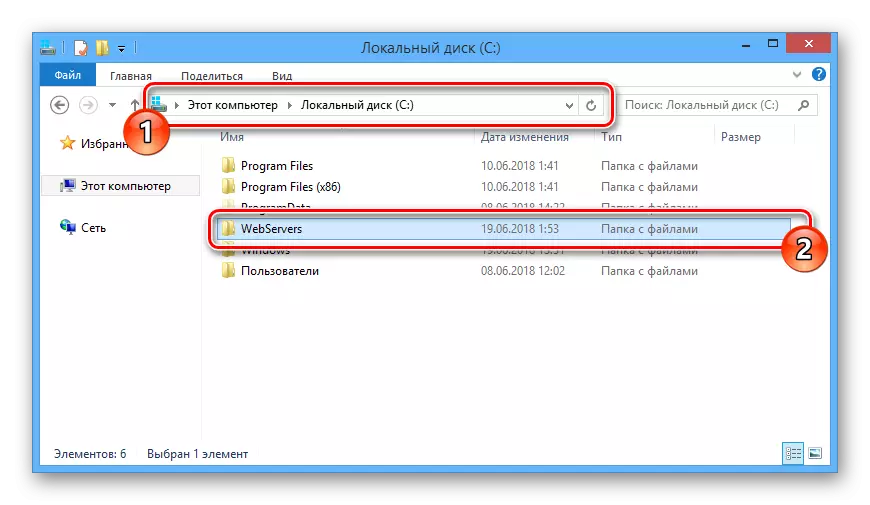
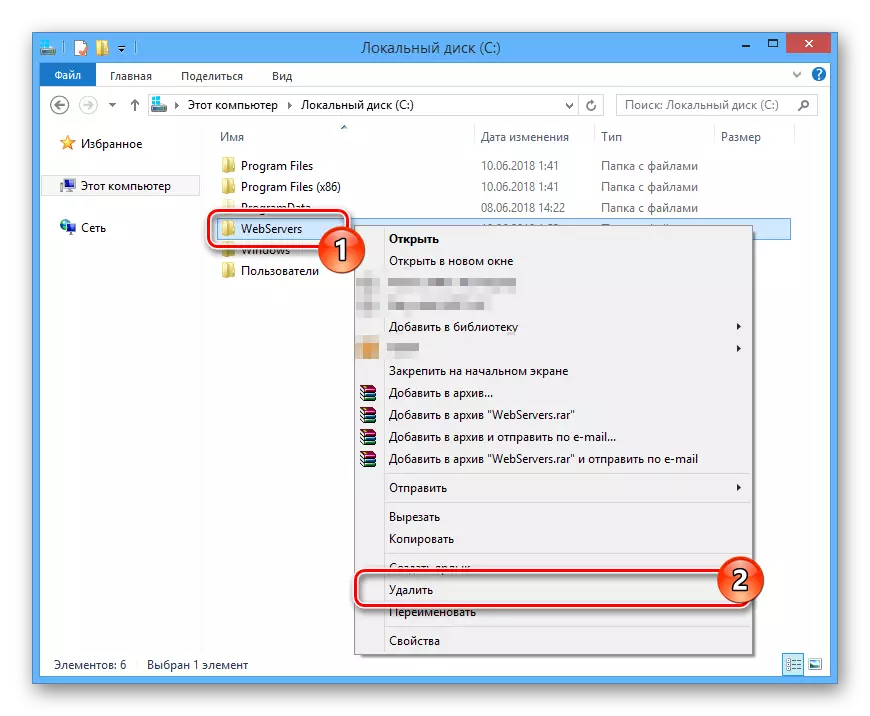
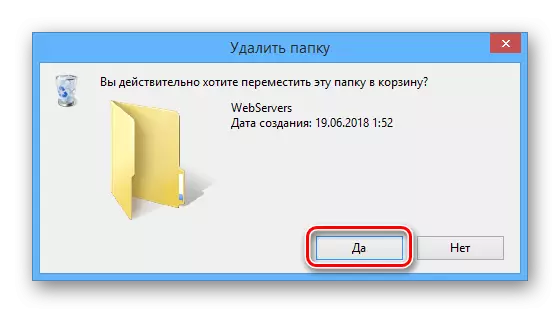
किसी कारण से फ़ोल्डर को हटाया नहीं जाता है, तो कंप्यूटर को पुनरारंभ और यह सुनिश्चित करें कि स्थानीय सर्वर के संचालन सफलतापूर्वक निलंबित कर दिया गया हैं। तुम भी तृतीय-पक्ष प्रोग्राम का सहारा कर सकते हैं, आपने सदस्यता फ़ाइलों को मिटाने के लिए अनुमति देता है।
कार्यक्रम निराधार फ़ाइलें निकालने के लिए: और अधिक पढ़ें
चरण 3: स्टार्टअप बंद की जा रही
स्थानीय सर्वर को हटाने के अगले चरण प्रणाली autoload से जुड़े प्रक्रिया डिस्कनेक्ट करने के लिए है। आवश्यक कार्रवाई थोड़ा Windows के संस्करण के आधार पर भिन्न स्थापित।
- कीबोर्ड पर, "जीत + आर" कुंजी दबाएँ।
- "रन" विंडो में, नीचे सबमिट की गई क्वेरी दर्ज करें और "ओके" बटन का उपयोग करें।
Msconfig
- "सिस्टम कॉन्फ़िगरेशन" विंडो में शीर्ष मेनू के माध्यम से, "ऑटो लोडिंग" अनुभाग पर जाएं। यदि आप विंडोज 7 का उपयोग करते हैं, तो प्रस्तुत सूची को डेनवर आइटम के लिए वर्चुअल ड्राइव बनाने के बगल में हटा दिया गया है और ओके बटन पर क्लिक करें।
- विंडोज 8 और 10 के मामले में, "ओपन टास्क मैनेजर" लिंक पर क्लिक करें।
- टास्क मैनेजर में "ऑटो लोडिंग" टैब पर होने पर, "बूट" प्रक्रिया के साथ स्ट्रिंग ढूंढें, दाएं माउस बटन पर क्लिक करें और "अक्षम करें" का चयन करें।


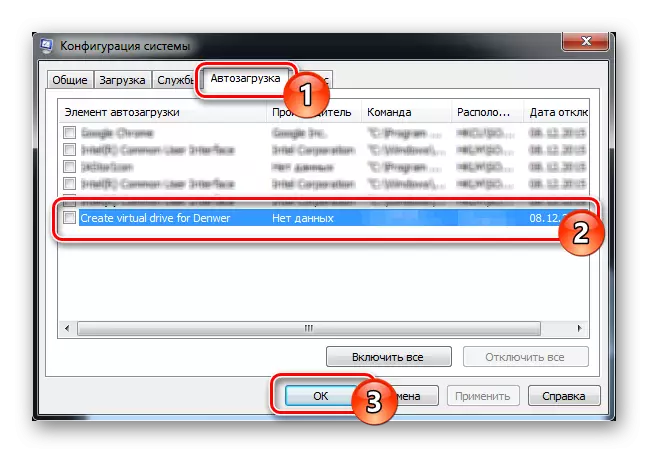
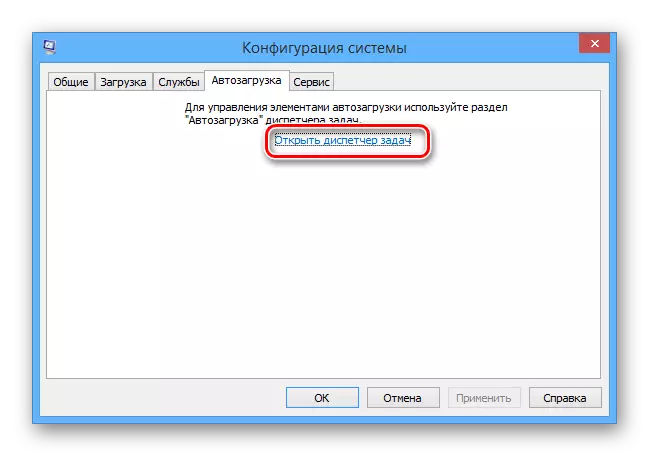
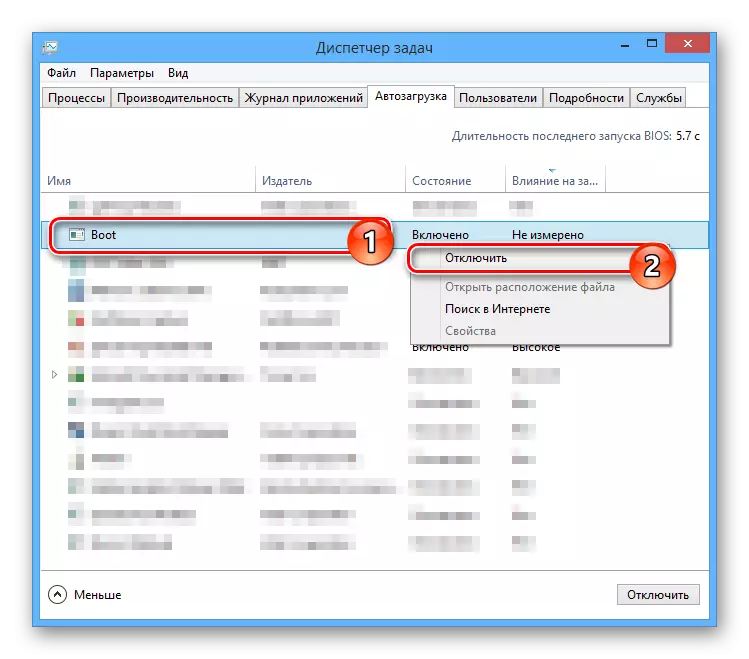
जब शटडाउन पूरा हो जाता है, तो कंप्यूटर को पुनरारंभ करें और इस पर, डेनवर को हटाने के लिए मुख्य कार्यों को पूर्ण माना जा सकता है।
चरण 4: एक स्थानीय डिस्क को हटाना
यह मैनुअल केवल उन मामलों में प्रासंगिक है जहां आपको एक सतत आधार पर एक अलग खंड बनाया गया था, न केवल डेनवर के संचालन के दौरान। साथ ही, कंप्यूटर को स्वत: लोड करने और कंप्यूटर को रीबूट करने में प्रक्रिया को बंद करने के बाद, डिस्क को आमतौर पर हटा दिया जाता है।
- प्रारंभ मेनू के माध्यम से, व्यवस्थापक की ओर से "कमांड लाइन" खोलें। खिड़कियों के विभिन्न संस्करणों में, खिड़कियां अलग-अलग हैं।
- अब निम्न आदेश दर्ज करें, जहां "Z" प्रतीक को डिस्क के अक्षर द्वारा प्रतिस्थापित किया जाना चाहिए।
सबस्ट जेड: / डी
- अनावश्यक विभाजन को हटाने के लिए ENTER कुंजी दबाएं।
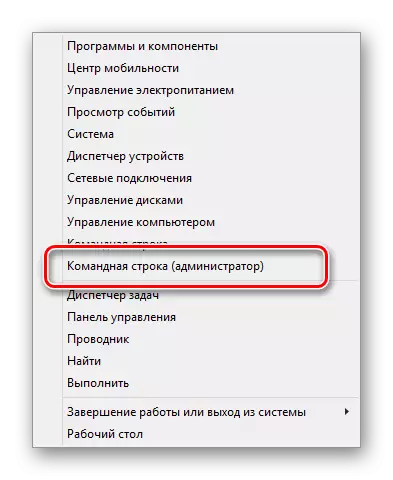

जैसा कि आप देख सकते हैं, डेनवर और संबंधित फ़ाइलों को हटाने की प्रक्रिया में कुछ भी जटिल नहीं है।
चरण 5: सफाई प्रणाली
स्थानीय सर्वर फ़ाइलों को हटाने और पुनरारंभ प्रणाली करने के बाद प्रक्रिया को पूरा करने के बाद, कचरे से छुटकारा पाने के लिए आवश्यक है। मैन्युअल रूप से, आप स्वचालित रूप से बनाए गए शॉर्टकट को हटा सकते हैं और आवश्यकतानुसार टोकरी को साफ़ कर सकते हैं।
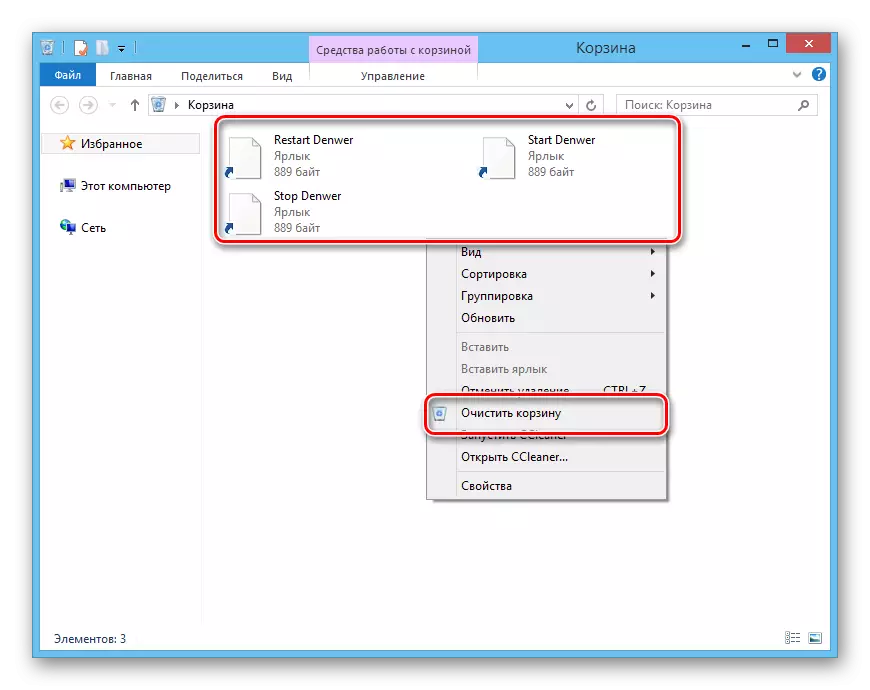
एक अतिरिक्त उपाय के रूप में, विशेष रूप से यदि आप एक स्थानीय सर्वर को फिर से स्थापित करने जा रहे हैं, तो आपको एक विशेष सॉफ़्टवेयर का उपयोग करके सिस्टम को साफ करने की आवश्यकता है। इन उद्देश्यों के लिए, सीसीलेनर प्रोग्राम पूरी तरह उपयुक्त होगा, जो हमारी वेबसाइट पर मौजूद है, इसका उपयोग करने के निर्देश।
नोट: यह प्रोग्राम न केवल अनावश्यक फ़ाइलों को हटाने की अनुमति देता है, बल्कि तीसरे चरण में वर्णित अनुसार प्रक्रियाओं को स्टार्टअप से भी डिस्कनेक्ट करता है।
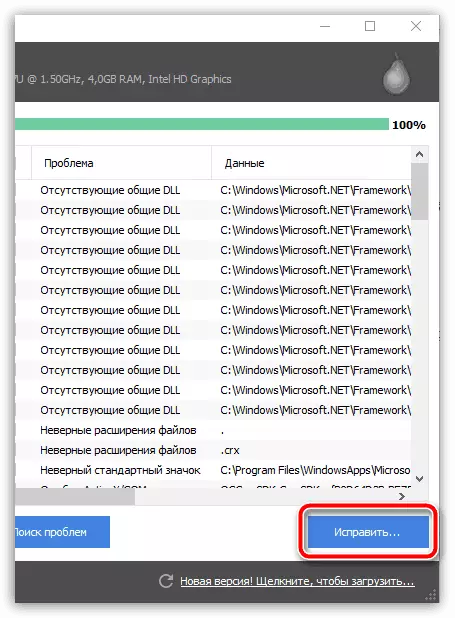
और पढ़ें: CCleaner के साथ कचरा से एक कंप्यूटर की सफाई
निष्कर्ष
कंप्यूटर से डेनवर का एक पूर्ण विलोपन एक चुनौती नहीं है और इसलिए, हमारे निर्देशों के कार्यों के बाद, आप आसानी से इसे तय कर सकते हैं। इसके अलावा, हम हमेशा टिप्पणियों में किसी भी प्रश्न के साथ आपको समर्थन देने के लिए तैयार हैं।
